Cum să remapează butoanele controlerului PS5
Publicat: 2025-01-11A juca jocuri pe o consolă, în special pe PlayStation 5, este o experiență pe care o poți experimenta doar. În timp ce jocurile pe computer îți permit să înnebunești și să folosești moduri pentru a modifica jocul, jocul pe PS5 îți oferă acea experiență de joc autentică și fără întârzieri, datorită controlerului DualSense. Nu este doar un controler obișnuit, ci vine cu declanșatoare adaptive, feedback haptic și un design ergonomic, asigurându-vă că mâinile dvs. nu se simt obosite după o sesiune lungă de joc. Deși există un aspect implicit al butoanelor disponibil pentru toate jocurile, PlayStation 5 oferă utilizatorilor opțiunea de a personaliza comenzile în funcție de nevoile lor.

Da, ai auzit bine. Puteți remapa butoanele controlerului PS5 și puteți aloca butoane diferite în funcție de preferințele dvs. Deși acest lucru ar face jocul mai accesibil pentru tine, există câteva avertismente pe care trebuie să le reții, despre care vom discuta în acest ghid. Oricare ar fi cazul, indiferent dacă doriți să vă îmbunătățiți confortul sau să vă adaptați la o dizabilitate, în acest ghid vă vom arăta cum puteți remapa butoanele controlerului PS5. Fără alte prelungiri, haideți să trecem direct în ea.
Cuprins
Cum să remapați butoanele controlerului PS5?
Datorită Sony, remaparea butoanelor pe PS5 este destul de simplă, dar trebuie să știți ce faceți. Iată pașii necesari pentru a remapa butoanele controlerului PS5.
- Pe ecranul de pornire al PS5, navigați la pictograma Setări situată în colțul din dreapta sus înaintea imaginii dvs. de profil.
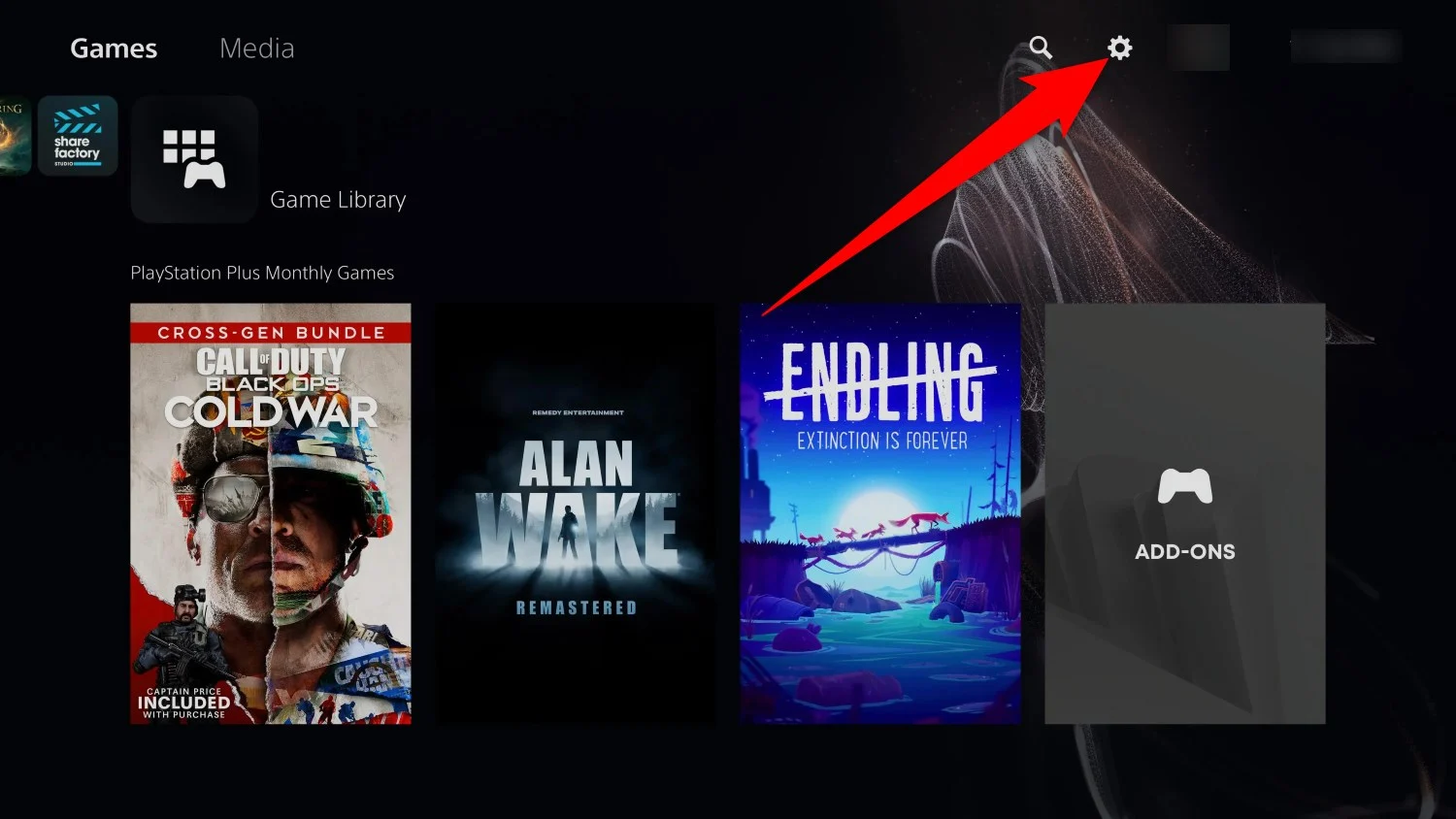
- Alegeți Accesibilitate din lista de opțiuni care apar în meniul Setări .
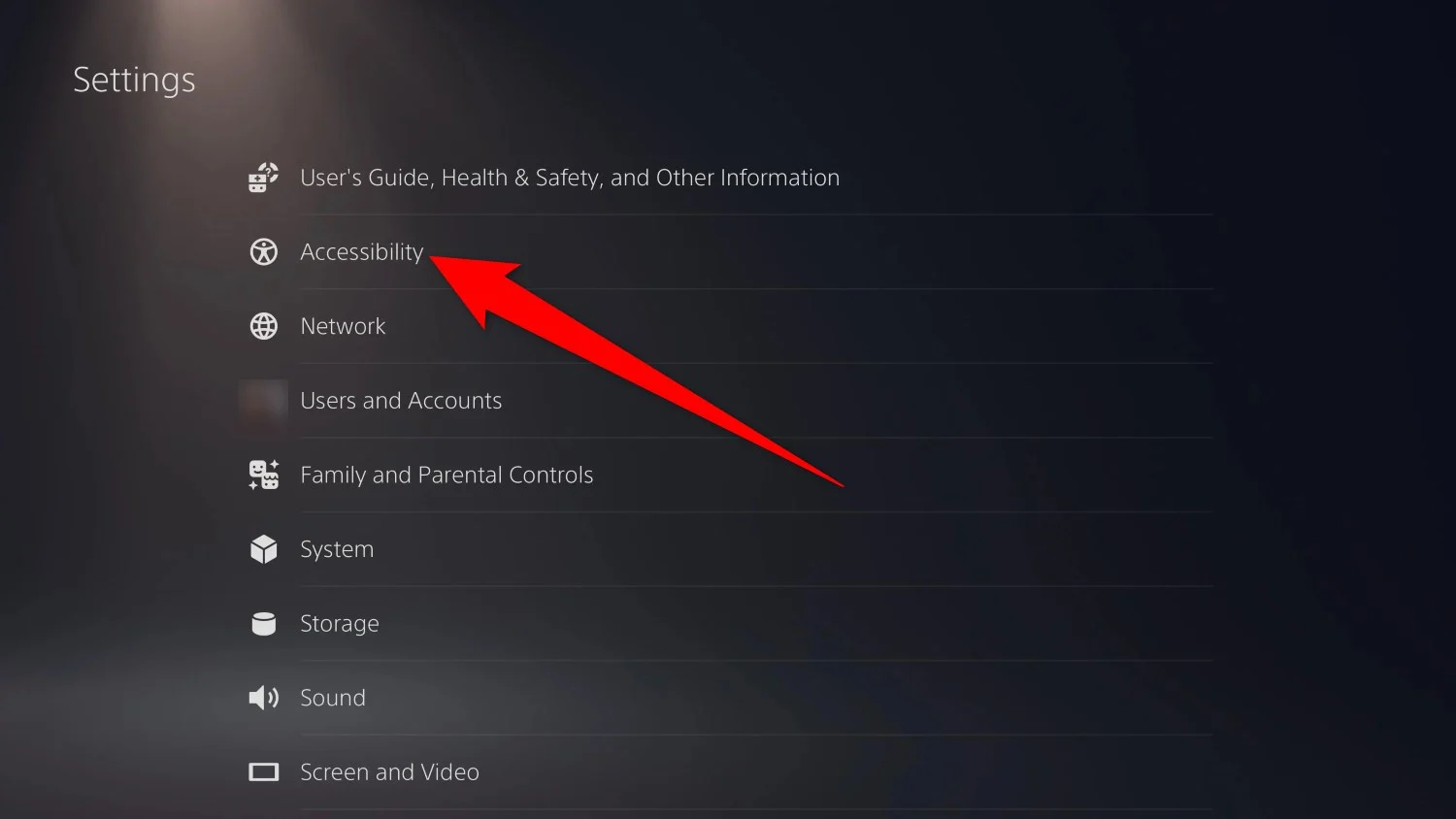
- Selectați Controlere din meniul din stânga și apoi alegeți Atribuire butoane personalizate pentru controlerul wireless DualSense din dreapta.
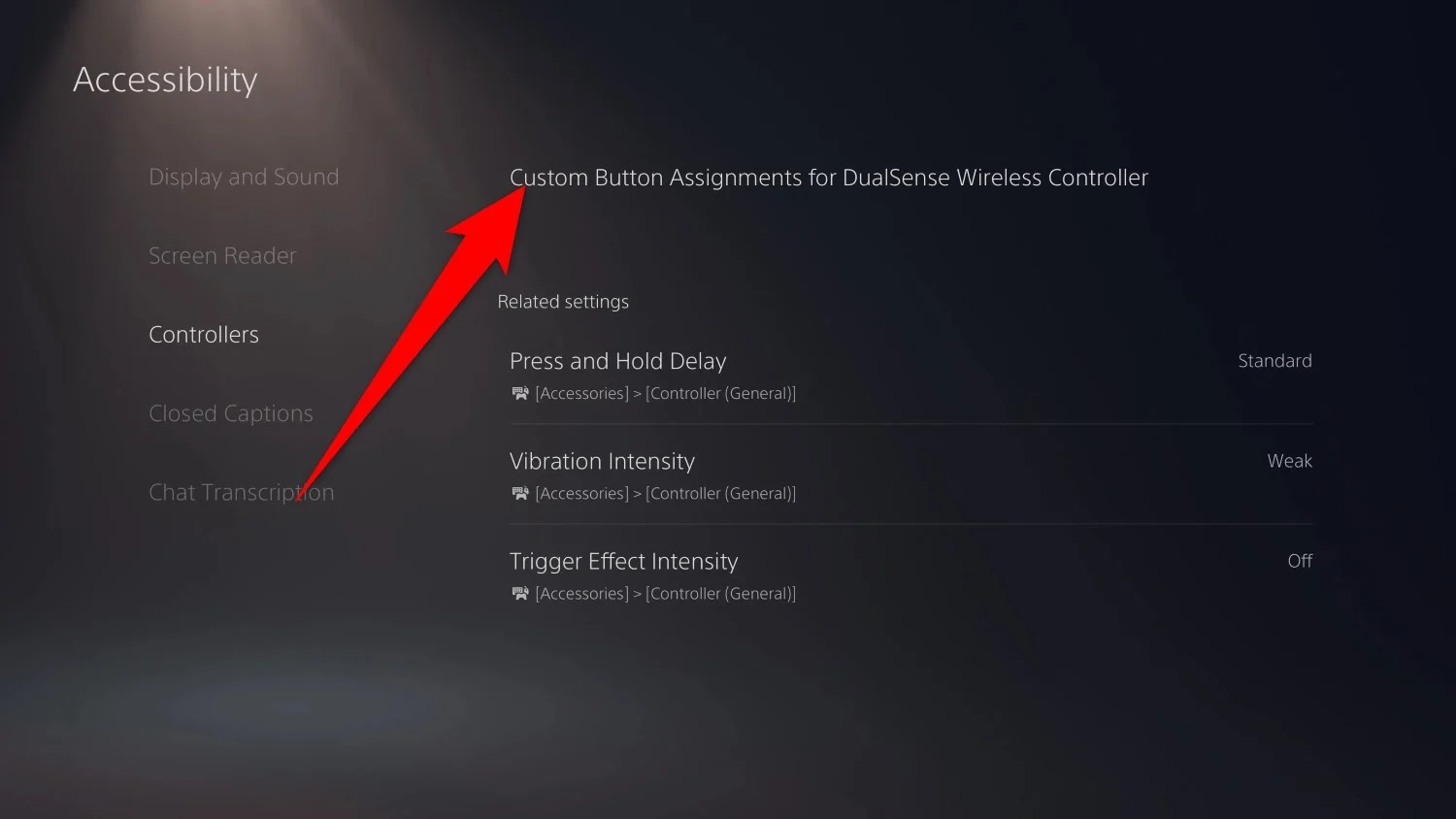
- Activați opțiunea Activare atribuții personalizate de butoane și selectați Personalizați atribuirea butoanelor sub aceasta.
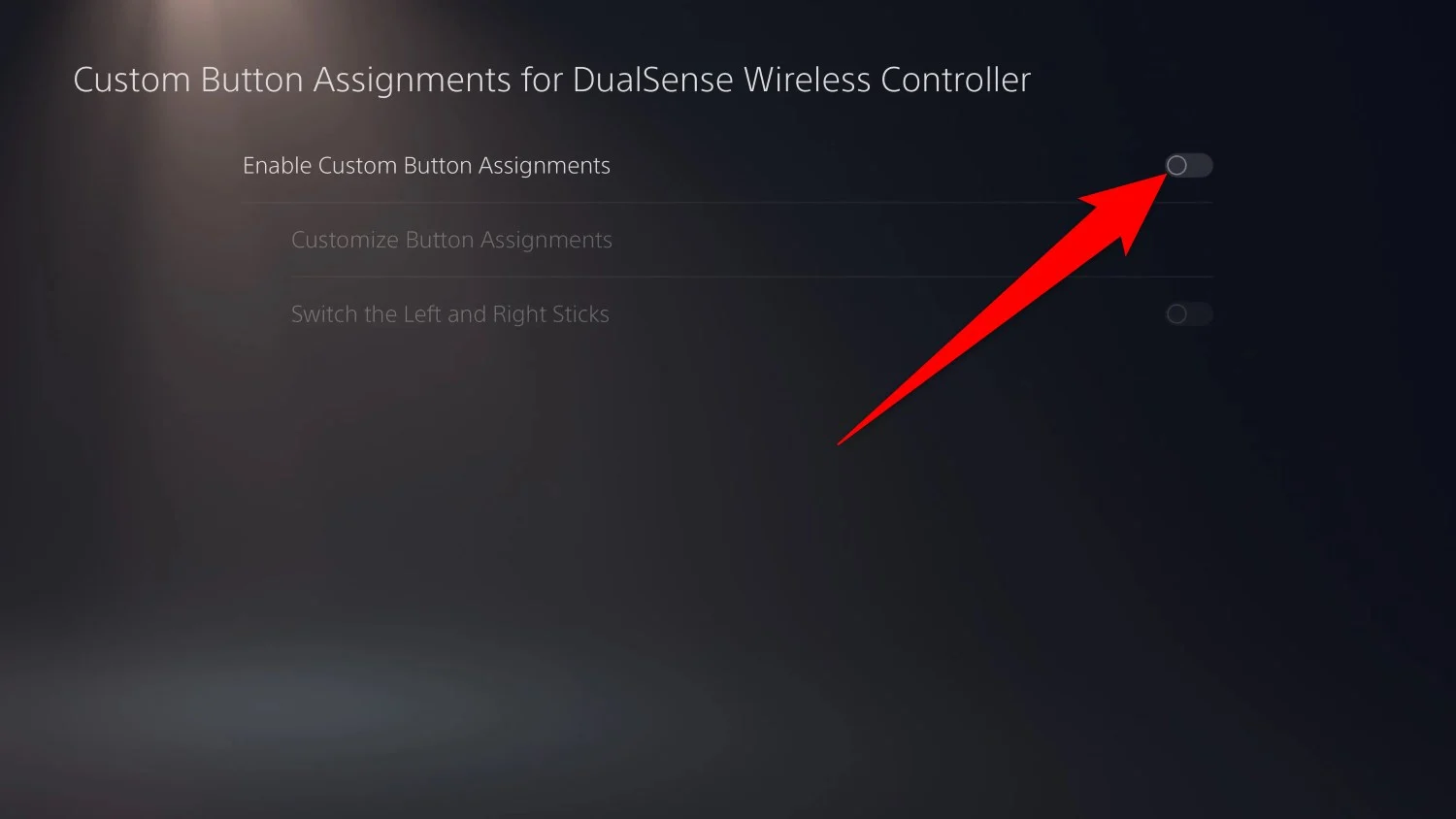
- Acum, veți vedea controlerul PS5 DualSense pe ecran. Aici puteți schimba butoanele după cum doriți.
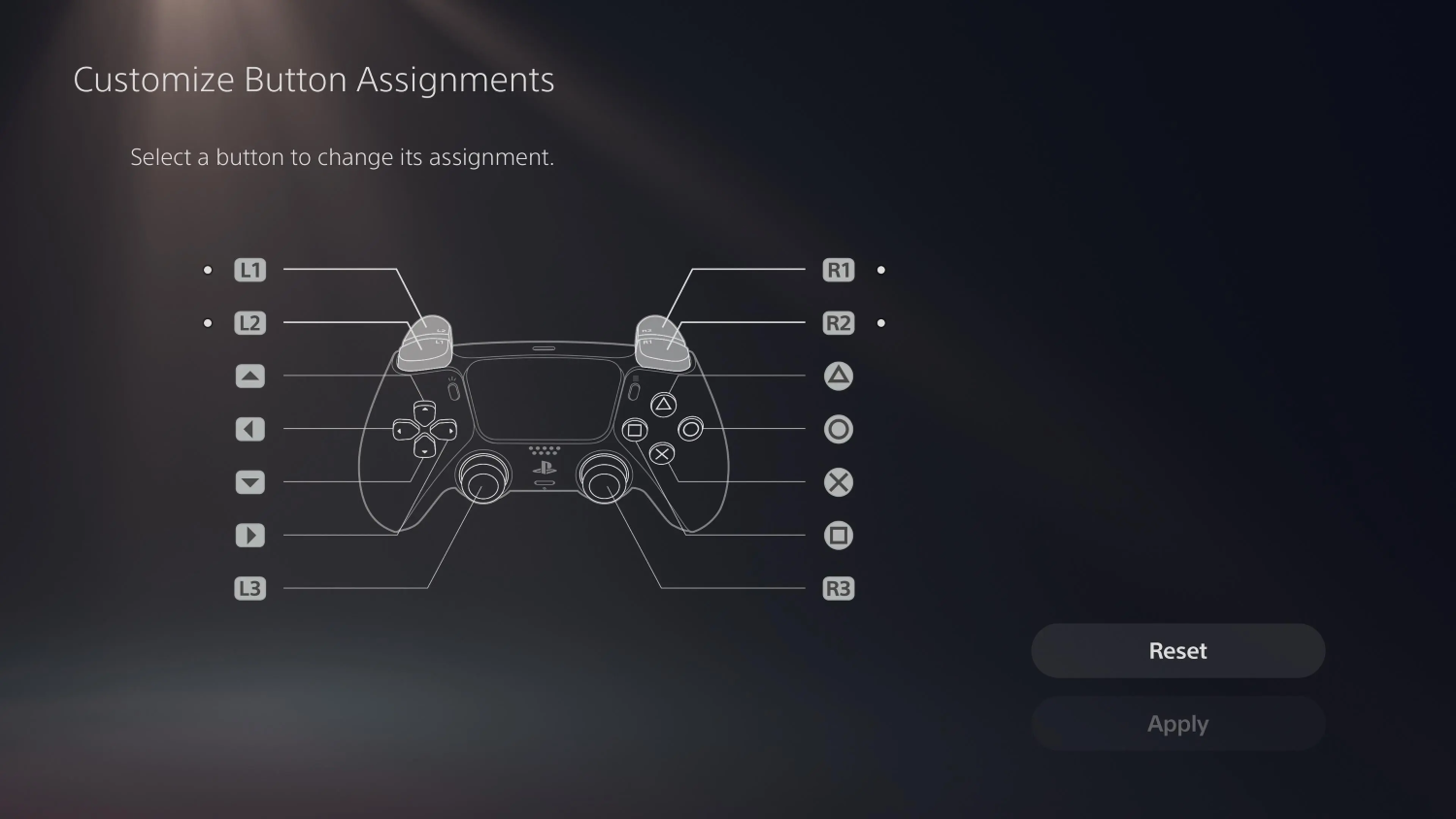
- După ce ați terminat, apăsați pe Aplicare pentru a salva modificările.
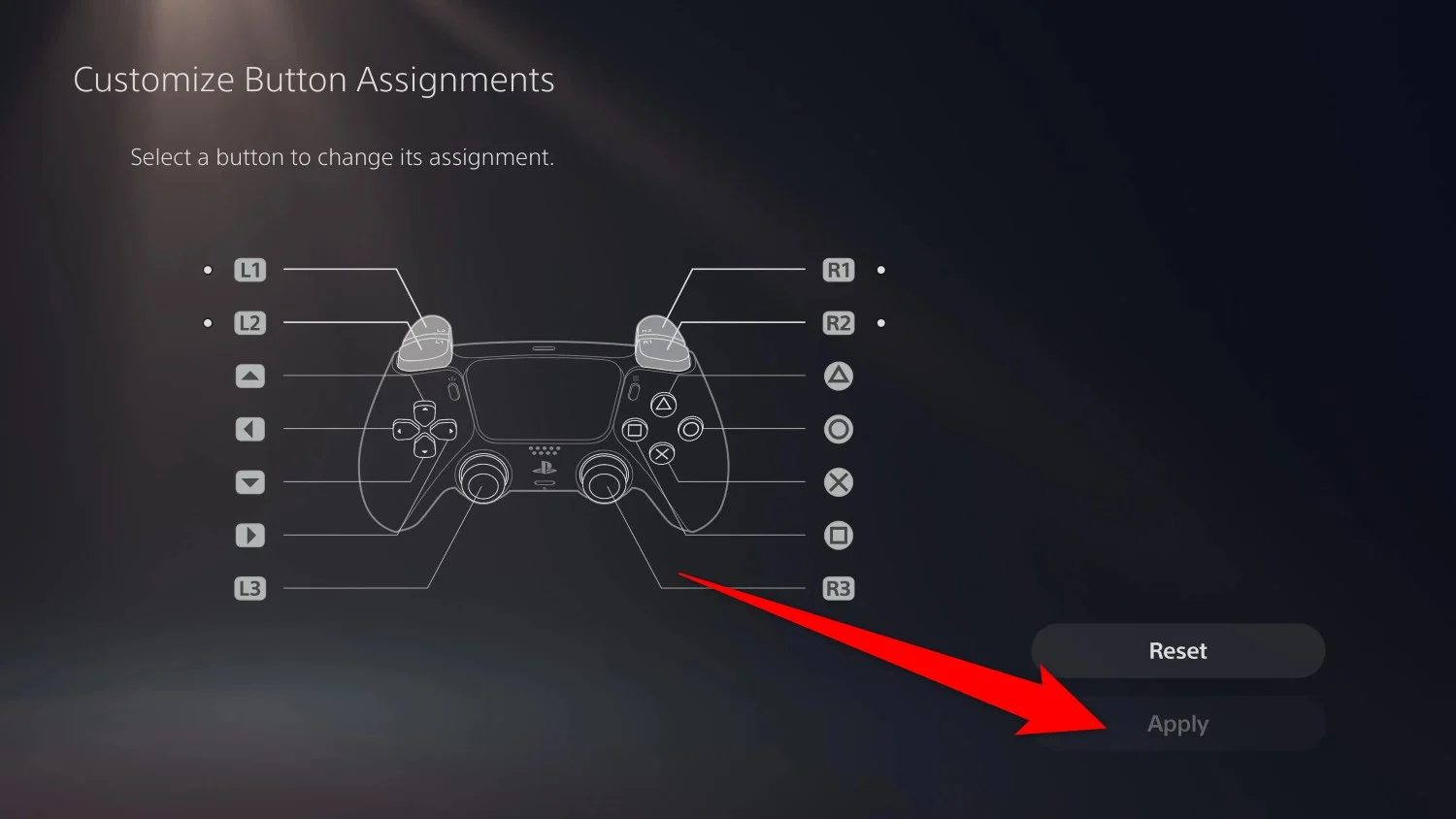
Puteți schimba și remapa butoanele controlerului PS5 urmând aceiași pași oricând doriți. De asemenea, dacă credeți că ați stricat aspectul butonului controlerului, puteți utiliza butonul Resetare pentru a le restabili la setările implicite. Orice sfat ar fi să țineți cont de modificările pe care le-ați făcut la aspectul butoanelor, deoarece vă va fi mai ușor să vă obișnuiți atunci când jucați un joc.
Sfaturi pentru remaparea eficientă a butoanelor
Înainte să vă înnebuniți și să schimbați totul pe controlerul dvs. DualSense, iată câteva sfaturi care vă pot ajuta să remapați eficient butoanele:
- Începeți cu mici ajustări și evitați remaparea totul deodată. Încercați să schimbați aspectul pentru câteva butoane și verificați în interiorul unui joc dacă vi se potrivește perfect sau nu. Dacă este pozitiv, atunci puteți continua remapând celelalte butoane.
- Prioritizează o dispunere confortabilă a butoanelor care nu se simte înstrăinant, minimizează efortul și se simte confortabil. Remapând butoanele, urmăriți să faceți jocul mai plăcut.
- Unele jocuri permit remaparea în joc. În astfel de cazuri, puteți evita remaparea aspectului implicit al butoanelor și, în schimb, puteți alege să remapați butoanele controlerului PS5 în interiorul jocului specific.
- Păstrați întotdeauna o notă sau o fotografie a modificărilor pe care le-ați făcut. Acest lucru va elimina necesitatea de a revedea aspectul butoanelor remapate dacă uitați aspectul butoanelor nou setat.
Utilizați instrumente terțe
Este util să aveți o opțiune nativă de remapare a butoanelor în PS5; puteți opta pentru opțiuni de la terți, care vă oferă mai multă flexibilitate.

- Controler Scuf Reflex : Puteți achiziționa controlerul Scuf Reflex, care este un controler personalizabil, proiectat ergonomic, care are patru palete suplimentare pe spate care pot fi remapate.
- Redare la distanță PS5 : puteți folosi software terță parte pentru a remapa butoanele de pe un computer sau un smartphone și să jucați după preferințele dvs. Găsirea unui software adecvat poate fi însă o sarcină dificilă.
- Cronus Zen : Puteți alege și adaptorul Cronus Zen care acceptă remaparea butoanelor PS5. De asemenea, puteți crea scripturi personalizate pentru setări avansate de joc, permițându-vă să mapați butoanele de la tastatură și mouse pentru o experiență fără întârzieri.
De ce ar trebui să remapez butoanele controlerului PS5?
Diferitele console au diferite dispoziții ale butoanelor. Dacă ați trecut recent de la o consolă Xbox la o PlayStation, s-ar putea să vi se pară puțin dificil de reglat și poate chiar să apăsați butoanele greșite pentru ceva timp. Deși s-ar putea să vă obișnuiți cu noul aspect al butoanelor unei alte console într-un pic, este posibil să nu fie adevărat pentru toată lumea. Puteți să vă amestecați, iar singura soluție ar fi să remapați butoanele controlerului.
Iată câteva motive cheie pentru care puteți lua în considerare remaparea butoanelor controlerului PS5:
- Comoditate personală : După cum am menționat mai sus, dacă comutați frecvent consolele, ar trebui să remapați butoanele controlerului PS5. Remaparea vă permite să setați acțiuni la butoane pe baza mișcărilor naturale ale mâinii.
- Accesibilitate : Dacă un utilizator are anumite dizabilități, ceea ce face ca aspectul obișnuit al butoanelor să fie dificil de utilizat, remaparea butoanelor controlerului poate ajuta. Poate fi, de asemenea, o soluție dacă aveți o rănire care face ca utilizarea aspectului implicit al butoanelor să fie problematică.
- Performanță îmbunătățită : puteți remapa butoanele controlerului PS5 pentru a vă îmbunătăți eficiența jocului. S-ar putea să fi văzut cum jucătorii ajustează plasarea tastaturii și a mouse-ului pentru a-și optimiza timpii de reacție. Același lucru se poate face pe un controler PS5 prin remaparea butoanelor, oferindu-vă un avantaj competitiv în jocuri precum Fortnite sau Call of Duty .
- Personalizare specifică jocului : Anumite jocuri nu folosesc toate butoanele de pe controler. Puteți remapa butoanele în funcție de jocurile dvs. și puteți păstra butoanele necesare în poziții mai ușor accesibile.
Probleme cu remaparea butoanelor PS5
Deși procesul de remapare este destul de simplu, este posibil să întâmpinați câteva probleme atunci când faceți acest lucru. Iată câteva probleme, împreună cu soluțiile lor alternative:
- Este posibil să observați că, chiar și după ce remapați butoanele controlerului PS5, noua modificare pare să nu se aplice. Acest lucru se poate datora faptului că este posibil să fi lăsat dezactivată Atribuirea butoanelor personalizate . Porniți-l și verificați dacă asta rezolvă problema.
- Unele jocuri nu vă vor permite să remapați aspectul controlerului și să anulați aspectul remapat. Asigurați-vă că o comutare aferentă pentru a permite remaparea este activată în joc sau este disponibilă o opțiune de remapare în joc.
- De asemenea, este posibil să doriți să păstrați firmware-ul controlerului și al consolei la zi pentru a evita problemele de compatibilitate.
Gânduri finale
Remaptarea butoanelor controlerului PS5 vă oferă un plus de flexibilitate pentru a profita la maximum de sesiunea dvs. de joc și, de asemenea, pentru a îmbunătăți performanța. Nu uitați să încercați diferite modele de butoane și să rămâneți la cea care este confortabilă și care se potrivește nevoilor dvs. Deoarece tu ești cel care folosește controlerul, acesta ar trebui să se comporte așa cum vrei tu.
